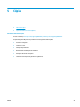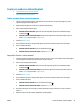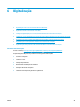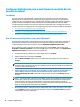HP LaserJet Pro MFP M225, M226 - User Guide
Configurar Digitalização para e-mail (somente modelos de tela
sensível ao toque)
Introdução
Para usar esse recurso de digitalização, o produto deve estar conectado a uma rede. Esse recurso de
digitalização não fica disponível até ser configurado. Para configurar esse recurso, use o Assistente de
configuração do recurso Digitalizar para e-mail (Windows), instalado no grupo de programas da HP para o
produto como parte da instalação completa do software. Você também pode usar o Servidor da Web
incorporado HP para configurar esse recurso. As instruções a seguir descrevem a configuração do recurso
usando o Assistente de configuração do recurso Digitalizar para e-mail e o Servidor da Web incorporado HP.
●
Usar o Assistente de Digitalizar para e-mail (Windows)
●
Configurar o recurso Digitalizar para e-mail via Servidor da Web Incorporado da HP (Windows)
●
Configurar o recurso Digitalizar para e-mail via Servidor da Web Incorporado HP (OS X)
Usar o Assistente de Digitalizar para e-mail (Windows)
Alguns produtos da HP incluem a instalação do driver de um CD de software. Ao final desta instalação, há
uma opção para configurar recursos adicionais. Os assistentes de instalação incluem as opções para a
configuração básica. Para iniciar o assistente, clique em Assistente de Digitalizar para e-mail.
Após a instalação, acesse o assistente de configuração clicando no botão Iniciar, selecionando o item
Programas ou Todos os programas e clicando no item HP. Clique no nome do produto e em Assistente de
Digitalizar para e-mail para iniciar o processo de configuração.
1. Para adicionar um novo endereço de e-mail de saída, clique no botão Novo.
2. Digite o endereço de e-mail. Clique em Avançar.
3. Na caixa Nome de exibição, digite o nome a ser exibido para esse endereço de e-mail e clique em
Avançar.
NOTA: Para proteger o perfil de e-mail, insira um PIN de 4 dígitos. Depois que um PIN de segurança é
atribuído ao perfil, o PIN precisa ser inserido no painel de controle do produto antes de o produto poder
enviar um e-mail usando esse perfil.
4. Digite o nome do host ou o endereço IP do servidor SMTP e o número da porta do servidor SMTP. Se o
servidor SMTP de saída requer autenticação de segurança adicional, clique na caixa de seleção
Autenticação de login do e-mail e digite o ID e senha de usuário. Clique no botão Avançar quando
terminar.
NOTA: Se você não souber o nome do servidor SMTP, o número da porta SMTP ou as informações de
autenticação, contate o provedor de serviços de e-mail/Internet ou o administrador do sistema para
obter informações. Os nomes do servidor SMTP e os nomes de porta são geralmente fáceis de
encontrar, fazendo uma pesquisa na Internet. Por exemplo, use termos como “nome do servidor smtp
gmail” ou “nome do servidor smtp yahoo" para pesquisar.
5. Revise as informações e verifique se todas as configurações estão corretas. Se houver um erro, clique
no botão Voltar para fazer a correção. Quando terminar, clique no botão Salvar e testar para testar a
configuração e concluir a configuração.
48 Capítulo 6 Digitalização PTWW